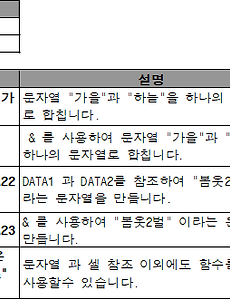 [미쓰스토리] 엑셀, CONCATENATE 함수
1. CONCATENATE : 여러 문자열 항목을 한 문자열로 합칩니다. 2. CONCATENATE (text1,text2,...) -. text1 : 문자열 (숫자, 셀 등) -. text2 : 문자열(숫자, 셀 등) Text1, text2, ... 한 텍스트로 합치려는 텍스트 항목으로 30개까지 지정할 수 있습니다. 텍스트 항목에는 텍스트, 숫자, 단일 셀 참조 영역 등을 지정할 수 있습니다. ※ CONCATENATE 대신 "&" 연산자를 사용하여 텍스트 항목을 결합할 수 있습니다. 예제) 서식 필요하신분은 댓글 남겨주세요 :) #CONCATENATE, #미쓰스토리, #concatenate 함수, #엑셀 concatenate, #concatenate, #엑셀 글자 합치기, #CONCATENATE, #..
2021. 10. 18.
[미쓰스토리] 엑셀, CONCATENATE 함수
1. CONCATENATE : 여러 문자열 항목을 한 문자열로 합칩니다. 2. CONCATENATE (text1,text2,...) -. text1 : 문자열 (숫자, 셀 등) -. text2 : 문자열(숫자, 셀 등) Text1, text2, ... 한 텍스트로 합치려는 텍스트 항목으로 30개까지 지정할 수 있습니다. 텍스트 항목에는 텍스트, 숫자, 단일 셀 참조 영역 등을 지정할 수 있습니다. ※ CONCATENATE 대신 "&" 연산자를 사용하여 텍스트 항목을 결합할 수 있습니다. 예제) 서식 필요하신분은 댓글 남겨주세요 :) #CONCATENATE, #미쓰스토리, #concatenate 함수, #엑셀 concatenate, #concatenate, #엑셀 글자 합치기, #CONCATENATE, #..
2021. 10. 18.